转载自:[url=http://hi.baidu.com/skew/blog/item/07b467c60eb38b1f9d163dd8.html]http://hi.baidu.com/skew/blog/item/07b467c60eb38b1f9d163dd8.html[/url]
一个有趣的尝试:按住右侧的Ctrl的同时,再按Scroll Lock两次,Windows就会出现蓝屏,显示:
*** STOP:0x000000E2 (0x00000000,0x00000000,0x00000000,0x00000000)。
这不是Bug,它只是Windows的一个功能,没错,就是进入蓝屏的功能。虽然说Windows不是特别稳定, 尤其是XP和Vista时代,并不是每个人都有幸见到著名的蓝屏故障。所以,微软提供了这个功能,供测试目的使用。这里微软做了详细说明:http://support.microsoft.com/kb/244139
先不要急着测试,之前还需要做些准备工作。
根据你的键盘找到以下注册表键:
1、USB 键盘:HKEY_LOCAL_MACHINE\SYSTEM\CurrentControlSet\Services\kbdhid\Parameters
2、PS/2键盘:HKEY_LOCAL_MACHINE\SYSTEM\CurrentControlSet\Services\i8042prt\Parameters
新建一个DWORD键,名称为:CrashOnCtrlScroll,其值为1。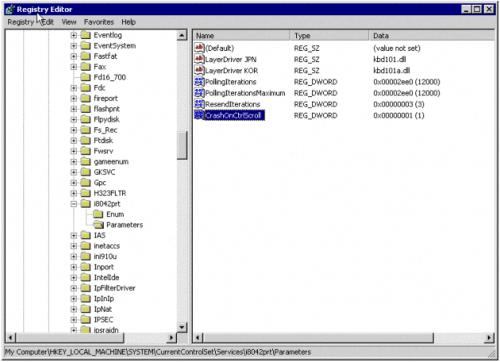
然后,重启机器,按住右侧的Ctrl的同时,再按Scroll Lock两次就会出现本文顶部的蓝屏了。提醒:做此尝试之前做好当前工作的善后!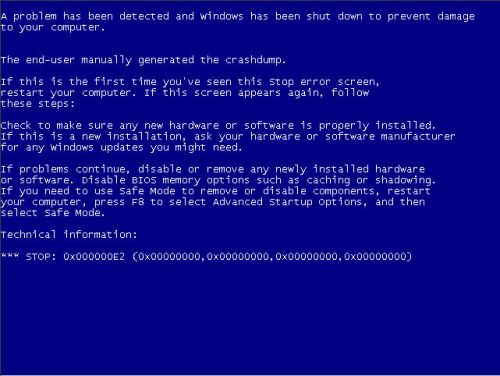
結論Windows 包含了一個功能,可以用來使系統停止回應並產生記憶體傾印檔案 (Memory.dmp)。當您執行此操作時,會收到類似下列的停止錯誤訊息: *** STOP:0x000000E2 (0x00000000,0x00000000,0x00000000,0x00000000)
The end-user manually generated the crashdump. (使用者手動產生損毀傾印)
啟用此功能之後,可以按住右邊的 CTRL 鍵,然後按兩次 SCROLL LOCK 鍵,就會產生記憶體傾印檔案。此功能適用於 PS/2 和通用序列匯流排 (USB) 鍵盤。PS/2 鍵盤是使用鍵盤隨附的 i8042prt.sys 驅動程式。然而,如果是 USB 鍵盤,您必須安裝 Kbdhid.sys 驅動程式的 Hotfix。如需有關此 Hotfix 的詳細資訊,請參閱<其他相關資訊>一節結尾的<Windows Server 2003 解決方案>小節。
注意
對於可讓您使用 USB 鍵盤來產生記憶體傾印程序的 Kbdhid.sys 驅動程式,有一項限制。如果電腦在高插斷要求等級 (IRQL) 時停止回應,CTRL+SCROLL LOCK+SCROLL LOCK 鍵盤捷徑會無法運作。有這項限制是因為 Kbdhid.sys 驅動程式運作的 IRQL 比 i8042prt.sys 驅動程式低。USB 鍵盤功能僅適用於執行 Microsoft Windows Server 2003 的電腦。其他相關資訊
警告 如果您使用「登錄編輯程式」或其他方法不當地修改登錄,可能會發生嚴重問題。您可能需要重新安裝作業系統,才能解決這些問題。Microsoft 不保證可以解決這些問題。請自行承擔修改登錄的一切風險。
此功能預設是停用的。如果要在使用 PS/2 鍵盤的電腦上啟用此功能,請依照本文所述修改登錄,然後重新啟動電腦。重新啟動電腦之後,按住 CTRL 鍵並按兩次 SCROLL LOCK 鍵,就可以產生 Memory.dmp 檔案。您一定要使用空格鍵右側的 CTRL 鍵。在使用 USB 鍵盤的電腦上,您不需要重新啟動電腦。只要拔除鍵盤,再將鍵盤重新插入即可。之後,就可以產生 Memory.dmp 檔案了。
如果要在使用 PS/2 鍵盤的電腦上啟用此功能,請依照下列步驟執行:
1. 啟動 [登錄編輯程式]。
2. 找出下列登錄子機碼: HKEY_LOCAL_MACHINE\SYSTEM\CurrentControlSet\Services\i8042prt\Parameters
3. 在 [編輯] 功能表上,按一下 [新增值],然後新增下列登錄項目: 名稱:CrashOnCtrlScroll
資料類型:REG_DWORD 值:1
4. 結束 [登錄編輯程式],然後重新啟動電腦。
如果要在使用 USB 鍵盤的電腦上啟用此功能,請安裝<其他相關資訊>一節結尾的<Windows Server 2003 解決方案>小節中所述的 Hotfix。
如果要確定使用 USB 鍵盤的電腦上已啟用此功能,請依照下列步驟執行:
1. 啟動 [登錄編輯程式]。
2. 找出下列登錄子機碼: HKEY_LOCAL_MACHINE\SYSTEM\CurrentControlSet\Services\kbdhid\Parameters
3. 確定下列登錄項目已啟用: 名稱:CrashOnCtrlScroll
資料類型:REG_DWORD
值:1
4. 結束 [登錄編輯程式]。
如何選取記憶體傾印檔案選項
您可產生三種記憶體傾印檔案。請先選取其中一種,再手動觸發傾印檔案。如果要執行這項操作,請依照下列步驟執行: 1. 用滑鼠右鍵按一下 [我的電腦],然後按一下 [內容]。
2. 按一下 [進階] 索引標籤,然後按一下 [啟動及修復] 按鈕。
3. 按一下 [撰寫偵錯資訊],然後按一下以選取 [完整記憶體傾印]、[核心記憶體傾印] 或 [小量記憶體傾印]。
如需有關記憶體傾印檔案選項的詳細資訊,請按一下下面的文件編號,檢視「Microsoft 知識庫」中的文件:254649 (http://support.microsoft.com/kb/254649/) Windows Server 2003、Windows XP 和 Windows 2000 中記憶體傾印檔案選項的概觀
注意
如果您的伺服器中具有如在某些 Compaq 電腦中找到的「系統自動重新啟動」(Automatic System Restart,ASR) 的功能,請加以停用。此功能會中斷傾印程序。在 Compaq 電腦上,您可以修改基本輸入/輸出系統 (BIOS) 設定,來停用 ASR 功能。
注意
具有 2 GB 以上 RAM 的電腦可能沒有完整的記憶體傾印。如果要限制 Windows 2000 可存取的記憶體,請在 Boot.ini 檔案中加入
如果已安裝「Microsoft 知識庫」文件 835732 所描述的安全性更新,或已安裝包含此安全性更新的 Service Pack,請參閱下列「Microsoft 知識庫」文件:885117 (http://support.microsoft.com/kb/885117/) “Kernel Memory Dump” is displayed in Startup and Recovery, but a complete memory dump is performed in Windows 2000 or in Windows Server 2003
如需詳細資訊,請按一下下面的文件編號,檢視「Microsoft 知識庫」中的文件:835732 (http://support.microsoft.com/kb/835732/) MS04-011:Microsoft Windows 的安全性更新

呵呵,没事去弄蓝屏干嘛啊。
顺便给博主拜年了,新年快乐
it is funny.
蓝屏以后,怎么恢复?重启?[emot]sweat[/emot]